Si të aplikoni transparencën në SVG

Mësoni se si të aplikoni transparencën në grafikat SVG në Illustrator. Eksploroni se si të nxirrni SVG me sfond transparent dhe të aplikoni efekte transparence.
Një kufi, i njohur gjithashtu si një goditje, mund të aplikohet në çdo formë dhe shtigje të dokumentit tuaj Adobe XD. Kur krijoni një kufi, zgjidhni gjerësinë dhe ngjyrën.
Nëse e keni ende të zgjedhur butonin, sigurohuni që kutia e zgjedhjes të jetë në të majtë të Kufirit në panelin Vetitë; pastaj klikoni kutinë në të djathtë të kutisë së kontrollit për të hapur zgjedhësin e ngjyrave dhe për të zgjedhur një ngjyrë që dëshironi të përdorni për kufirin tuaj.
Për të zgjedhur një gjerësi, shkruani një vlerë në kutinë e tekstit Width.
Si mbushja ashtu edhe kufiri kanë një ikonë pikatore të pozicionuar në të djathtë. Ju mund të zgjidhni mjetin Eyedropper në panelin Properties dhe më pas të klikoni në çdo ngjyrë që ndodhet brenda projektit tuaj aktual. Kjo mund të jetë e dobishme kur keni importuar imazhe nga të cilat dëshironi të provoni ngjyrat ose nëse po përpiqeni të përputhni kontrollet që janë krijuar në një aplikacion tjetër.
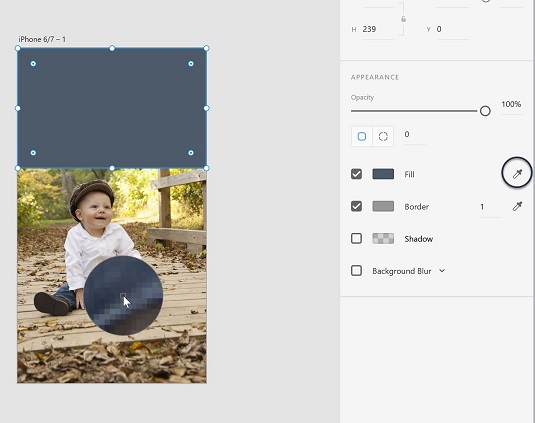
Përdorni pikatoren për të provuar ngjyrat nga projekti juaj.
Adobe XD përfshin mjete të avancuara që e bëjnë të thjeshtë krijimin e gradientëve. Për të krijuar dhe përdorur një gradient në projektin tuaj, ndiqni këto hapa:
Zgjidhni një formë. Aktualisht, një gradient mund të aplikohet vetëm për një mbushje.
Klikoni kutinë në të majtë të Plotësoni panelin Properties për të hapur zgjedhësin e ngjyrave.
Klikoni Solid Fill në krye të zgjedhësit dhe zgjidhni Gradient nga menyja që shfaqet. Një rampë gradient shfaqet me ngjyrat e paracaktuara.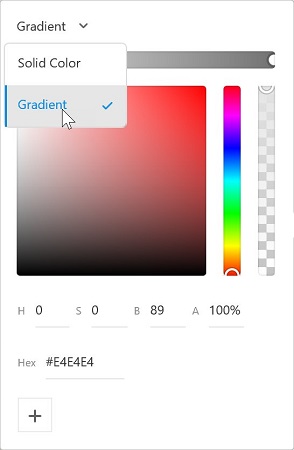
Zgjidhni Gradient nga zgjedhësi i ngjyrave.
Mund të klikoni ose në rampën e gradientit në krye të zgjedhësit të ngjyrave për të shtuar ngjyrat, ose të klikoni drejtpërdrejt në shënimin e gradientit që shfaqet brenda mbushjes së objektit tuaj.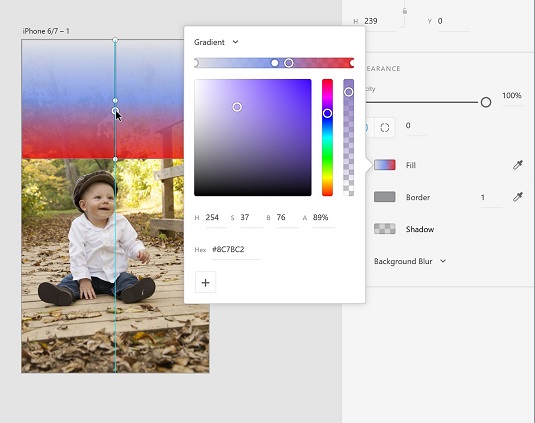
Klikoni për të shtuar ndalesa të ngjyrave në gradientin tuaj.
Pasi të klikoni për të shtuar një ndalesë ngjyrash, më pas mund të përdorni zgjedhësin për të zgjedhur një ngjyrë. Vazhdoni të shtoni ndalesa të ngjyrave me ngjyra të ndryshme nëse dëshironi. Klikoni dhe tërhiqni pikat e ngjyrave për t'i ripozicionuar ato.
Hiqni çdo ndalesë të padëshiruar të ngjyrave duke zgjedhur një dhe më pas duke shtypur butonin Delete ose Backspace.
Zgjidhni një nivel transparence duke zgjedhur një ndalesë ngjyrash dhe më pas zvarriteni lart ose poshtë në rrëshqitësin e transparencës në anën e djathtë të zgjedhësit të ngjyrave.
Mësoni se si të aplikoni transparencën në grafikat SVG në Illustrator. Eksploroni se si të nxirrni SVG me sfond transparent dhe të aplikoni efekte transparence.
Pasi të keni importuar imazhet tuaja në Adobe XD, nuk keni shumë kontroll të redaktimit, por mund t'i ndryshoni madhësinë dhe t'i rrotulloni imazhet ashtu si do të bëni çdo formë tjetër. Ju gjithashtu mund të rrumbullakosni me lehtësi qoshet e një imazhi të importuar duke përdorur miniaplikacionet e qosheve. Maskimi i imazheve tuaja Duke përcaktuar një formë të mbyllur […]
Kur keni tekst në projektin tuaj Adobe XD, mund të filloni të ndryshoni vetitë e tekstit. Këto veçori përfshijnë familjen e shkronjave, madhësinë e shkronjave, peshën e shkronjave, shtrirjen, ndarjen e karaktereve (përcaktimi dhe gjurmimi), Hapësira e rreshtave (udhëheqëse), mbushja, kufiri (goditja), hija (hija me rënie) dhe turbullimi i sfondit. Pra, le të shqyrtojmë se si zbatohen ato prona. Rreth lexueshmërisë dhe fontit […]
Ashtu si në Adobe Illustrator, tabelat artistike të Photoshop ofrojnë aftësinë për të ndërtuar faqe ose ekrane të veçanta brenda një dokumenti. Kjo mund të jetë veçanërisht e dobishme nëse po ndërtoni ekrane për një aplikacion celular ose broshurë të vogël. Ju mund të mendoni për një tabelë artistike si një lloj të veçantë grupi shtresash të krijuar duke përdorur panelin Layers. Është […]
Shumë nga mjetet që gjeni në panelin e InDesign Tools përdoren për të vizatuar linja dhe forma në një faqe, kështu që ju keni disa mënyra të ndryshme për të krijuar vizatime interesante për botimet tuaja. Mund të krijoni çdo gjë, nga format bazë deri te vizatimet e ndërlikuara brenda InDesign, në vend që të përdorni një program vizatimi të tillë […]
Mbështjellja e tekstit në Adobe Illustrator CC nuk është e njëjtë me mbështjelljen e një dhurate - është më e lehtë! Një mbështjellje teksti detyron tekstin të mbështillet rreth një grafike, siç tregohet në këtë figurë. Kjo veçori mund të shtojë pak kreativitet në çdo pjesë. Grafika po e detyron tekstin të mbështillet rreth tij. Së pari, krijoni […]
Kur dizajnoni në Adobe Illustrator CC, shpesh ju nevojitet një formë që të jetë një madhësi e saktë (për shembull, 2 x 3 inç). Pasi të krijoni një formë, mënyra më e mirë për të ndryshuar madhësinë e saj në matje të sakta është të përdorni panelin Transform, të paraqitur në këtë figurë. Zgjidhni objektin dhe më pas zgjidhni Dritarja → Transformo në […]
Ju mund të përdorni InDesign për të krijuar dhe modifikuar grafikë të kodit QR. Kodet QR janë një formë barkodi që mund të ruajë informacione të tilla si fjalë, numra, URL ose forma të tjera të dhënash. Përdoruesi skanon kodin QR duke përdorur kamerën dhe softuerin e saj në një pajisje, siç është një smartphone, dhe softueri përdor […]
Mund të ketë një moment kur ju duhet një foto e re për t'u dukur e vjetër. Photoshop CS6 ju ka mbuluar. Fotografia bardh e zi është një fenomen më i ri nga sa mund të mendoni. Daguerreotipet dhe fotografitë e tjera të hershme shpesh kishin një ton kafe ose kaltërosh. Ju mund të krijoni kryeveprat tuaja me tone sepie. Fotografitë e tonifikuara mund të krijojnë […]
Duke përdorur veçorinë Live Paint në Adobe Creative Suite 5 (Adobe CS5) Illustrator, mund të krijoni imazhin që dëshironi dhe të plotësoni rajonet me ngjyra. Kova Live Paint zbulon automatikisht rajonet e përbëra nga shtigje të pavarura kryqëzuese dhe i mbush ato në përputhje me rrethanat. Bojë brenda një rajoni të caktuar mbetet e gjallë dhe rrjedh automatikisht nëse ka […]







